win10改不了系统时间的解决方法 win10系统时间不能修改怎么办
更新时间:2023-06-15 13:53:20作者:zheng
有些用户在使用win10电脑的时候发现电脑的系统时间不准确,想要修改却发现无法修改了,今天小编给大家带来win10改不了系统时间的解决方法,有遇到这个问题的朋友,跟着小编一起来操作吧。
解决方法:
1.按“Win”+“R”键,弹出运行界面。在运行界面里输入“gpedit.msc”,然后点击“确定”或回车键。

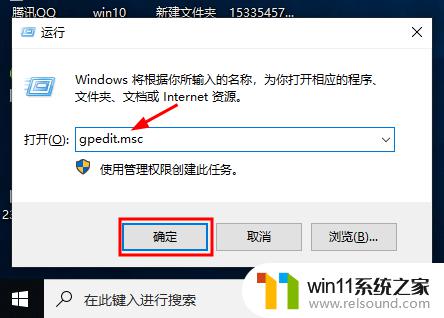
2.然后弹出本地组策略编辑器,点击计算机配置→Windows设置→安全设置→本地策略→用户权限分配。找到右边的“更改系统时间”并双击。
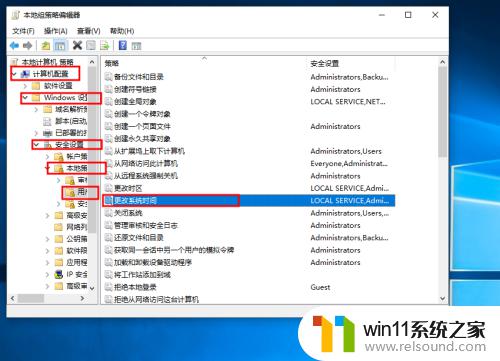
3.弹出如图所示界面,点击“添加用户或组”。
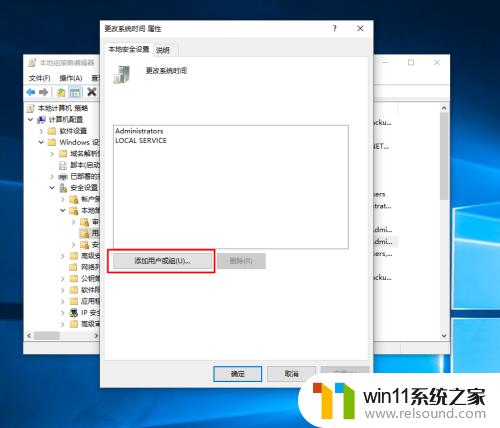
4.弹出如图所示对话框,在输入对象名称位置输入“Adminstrator”。输入好后点击“检查名称”。
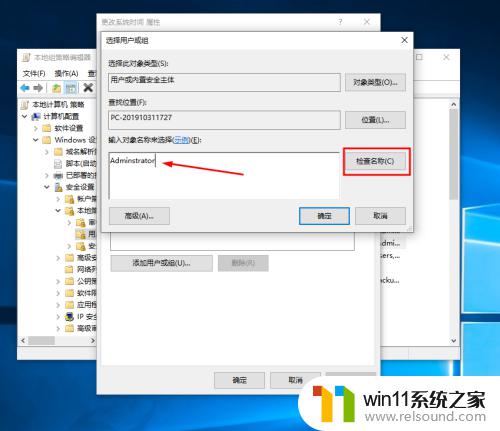
5.接着出现对应名称,如图所示,点击“确定”,然后再次点击确定即可。
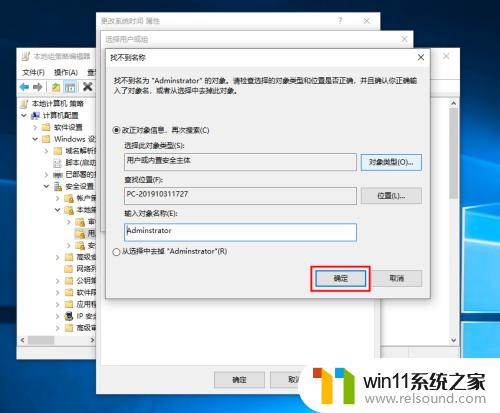
以上就是win10改不了系统时间的解决方法的全部内容,有遇到这种情况的用户可以按照小编的方法来进行解决,希望能够帮助到大家。















